라즈베리파이에 우분투 설치하기 (Ubuntu on Raspberry Pi)우분투는 리눅스 배포판 중 하나이며, 라즈비안도 라즈베리파이에 최적화된 리눅스 배포판이라고 볼 수 있습니다. 많은 사람들이 사용하고 있는 우분투를 라즈베리파이에 설치하는 방법에 대해서 문의하시는 분들이 계셔서 본 포스팅을 작성하게 되었습니다. 우분투는 리눅스 배포판들 중에 꾸준히 인기가 있는 운영체제입니다. 라즈비안이라는 운영체제는 라즈베리파이에서는 단연코 탑이지만, 리눅스 배포판들 사이에서는 100번째 언저리에서 인기가 있네요.
1. Ubuntu 18.04 버전을 다운로드 받기 (ARMHF 버전)
라즈베리파이가 준비되었으면, 우분투 위키 (Ubuntu Wiki) 사이트에서 공식 버전을 다운로드 받습니다. 공식 사이트 주소: https://wiki.ubuntu.com/ARM/RaspberryPi
다운로드 링크: ubuntu-18.04.1-preinstalled-server-armhf+raspi2.img.xz
2. 마이크로SD카드를 준비하고 이미지 굽기
16GB 이상의 마이크로SD카드에 다운로드 받은 우분투 이미지를 굽습니다. 플래시에 굽기 위해서는 Etcher라는 프로그램을 사용하였습니다. Etcher 다운로드 : https://etcher.io/
3. 부트로더 변경 공식 우분투 버전은 u-boot를 부트로더로 사용합니다. u-boot는 라즈베리파이 2용으로 제작되었으며, 라즈베리파이 3에서는 작동하지 않습니다. 때문에 시스템 부팅 파티션의 config.txt 파일에서 사용자 지정 내용을 변경할 수 있습니다.
변경 사항을 저장하고 컴퓨터에서 메모리 카드를 뺍니다.
4. 부팅하기 마이크로SD카드를 라즈베리파이에 끼우고 전원을 연결합니다. 약 2~5분 정도 기다려야 합니다.
우분투에 로그인하기 위한 사용자 아이디와 비밀번호는 각각 ubuntu입니다.

|

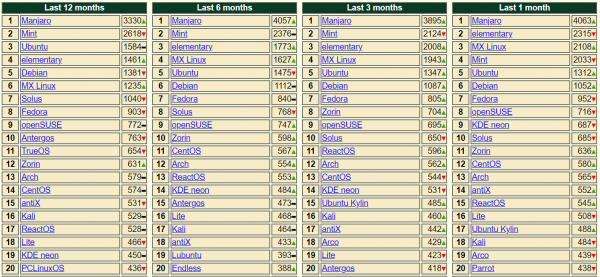

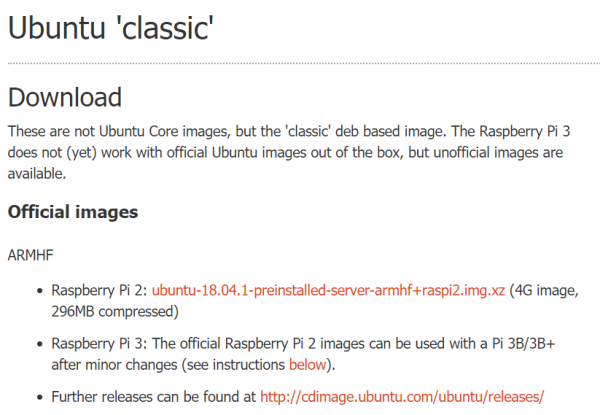







최신댓글